【TourBox便利設定】Photoshopのレイヤー不透明度をダイヤルで調整するには?
Photoshopでイラスト制作や写真加工などの作業をする時、レイヤーの不透明度を変更したい時はよくあります。左手デバイスTourBoxを使えば、Photoshopのレイヤー不透明度を簡単に調整することが可能です。本記事ではそのやり方を紹介します。
Photoshopのレイヤーパネルでは「不透明度」の項目があります。レイヤーを選択して、ここから不透明度を数値を変更することが可能です。具体的なやり方はスライダーを移動する、もしくはキーボードで数数値を入力するの二つがあります。
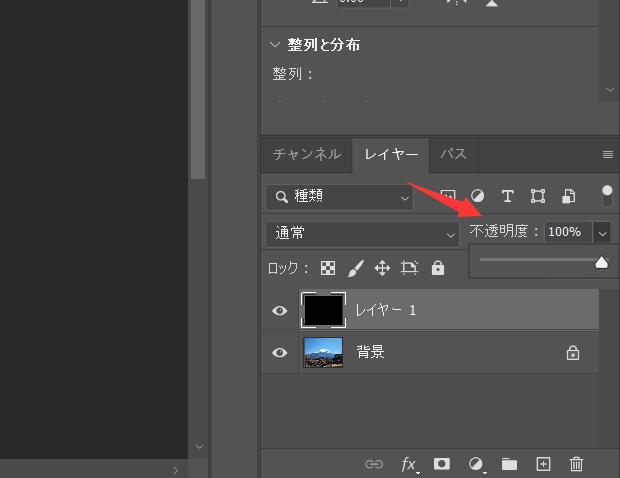
しかし作業中でカーソルをレイヤーパネルに移動してスライダーを動かす、もしくはキーボードで数字キーを押して不透明度を入力するためには、カンバスで行っている作業を中断する必要があり、不便を感じる方もいるではないでしょうか。そこでTourBoxでPhotoshopのレイヤー不透明度を調整すれば、マウスカーソルを移動する必要なく、作業スムーズに進行することができます。興味があればぜひここから紹介する設定方法を試してみてください。



TourBoxのダイヤルでPhotoshopレイヤー不透明度を変更
TourBoxを使用する端末と接続して、TourBox Consoleを起動します。TourBox ConsoleはTourBoxシリーズ専用のコンソールアプリで、ボタンの割り当てや設定確認などができます。TourBox Consoleでは複数のプリセットを作成可能ですので、異なるソフトに個別プリセットを作成することがおすすめです。ここでPhotoshop用のプリセットを作成もしくは選択しましょう。
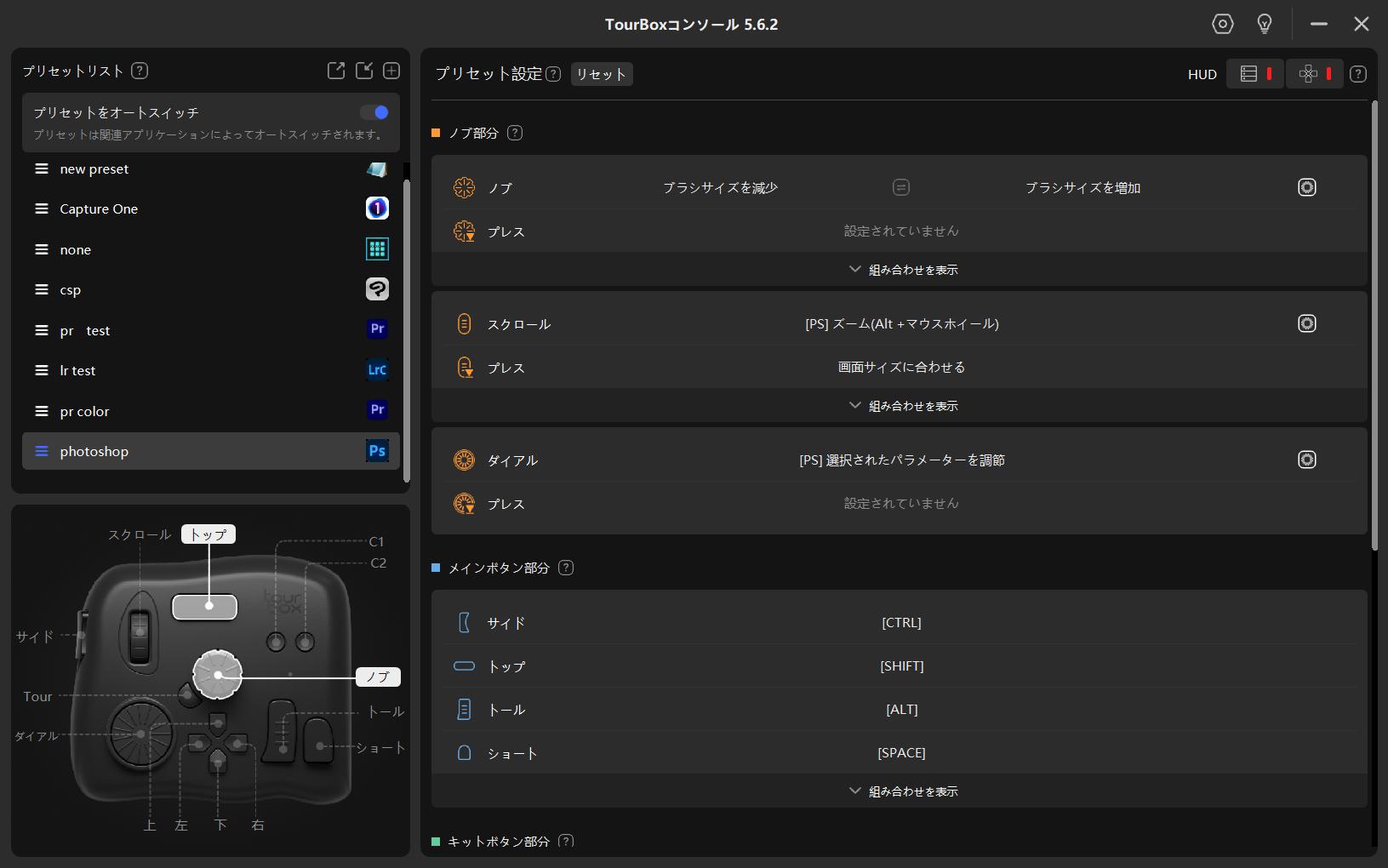
そして不透明度変更に使用したいボタンを選択しましょう、本記事ではダイヤルを使用します。ボタンをクリックすれば、設定画面が開かれます。ここでこのボタンに割り当てる機能を設定可能です。
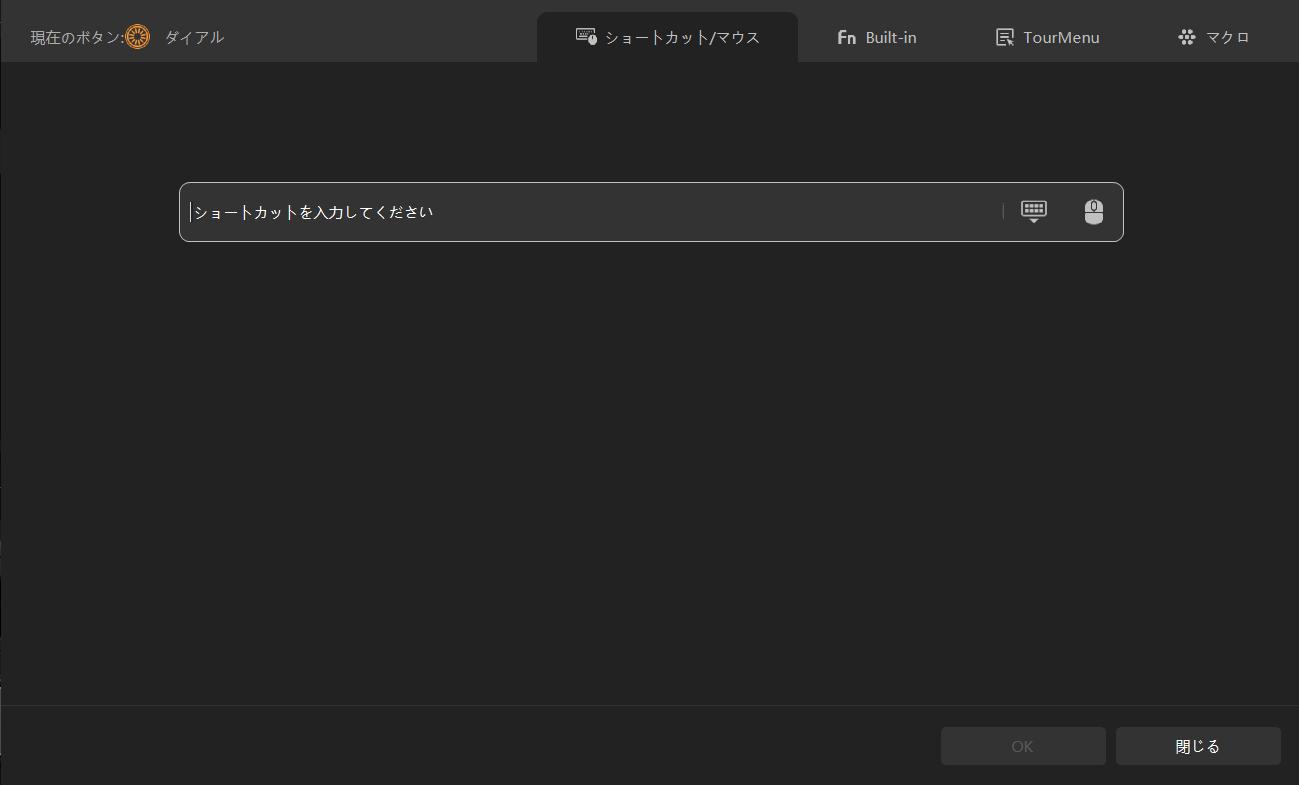
デフォルトで表示されるのはキーボードショートカットの設定画面です。しかしPhotoshopのレイヤー不透明度調整にはショートカットがありません。そこで設定画面の上部から「Built-in」を選択しましょう。Built-inは特定のソフトウェアに向けて開発された専用機能です。キーボードショートカットがない機能でも、Built-inをTourBoxのボタンに設定すれば、便利に操作できます。「Photoshop 2021以上」→「レイヤー」の中にある不透明度を選択すれば、設定は完了です。
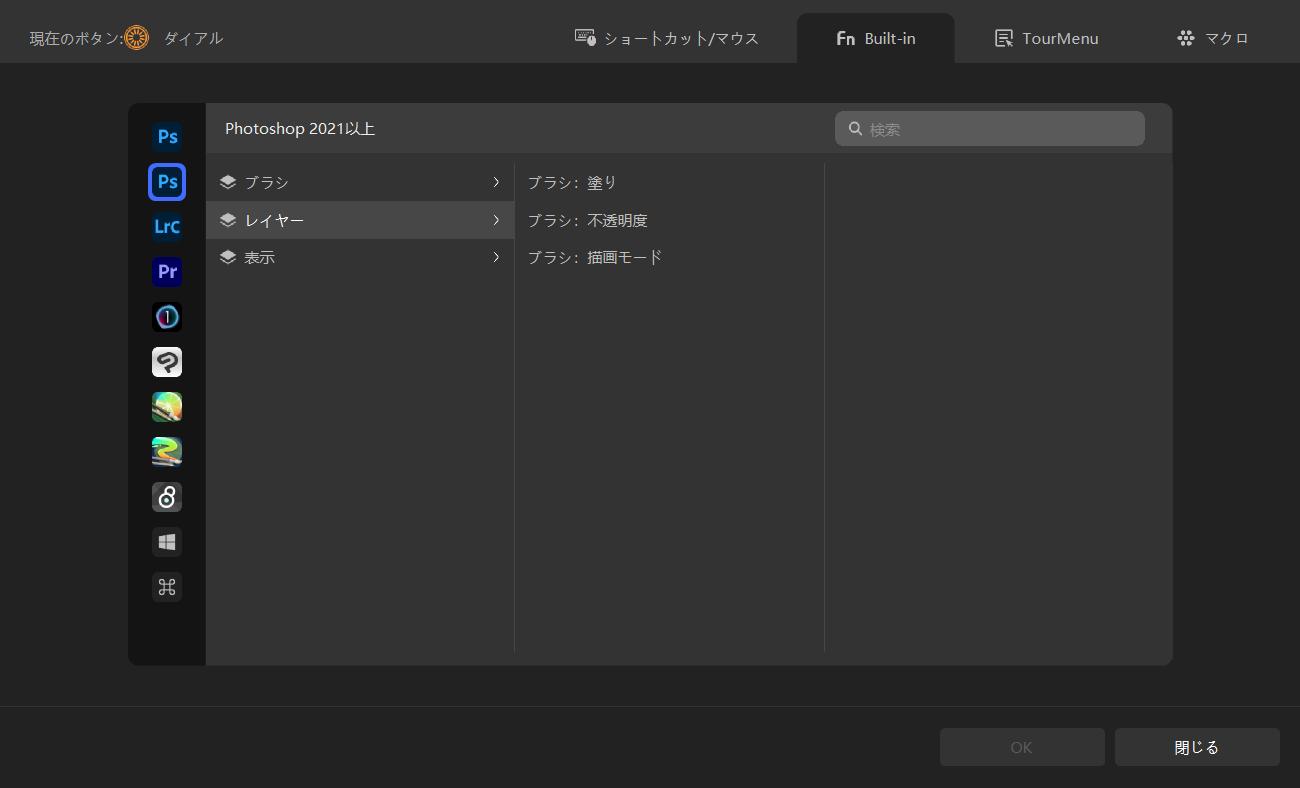
これでPhotoshopで作業している時、TourBoxのダイヤルを回してレイヤーの不透明度を簡単に調整できます。TourBoxのボタンは全部異なる形になっていて、手の感触だけで操作するボタンを判別できます。画面に集中しながら、操作を手軽に完成でき、よりスムーズな創作を体験できます。